Inno setup 简单打包教程
转自:http://blog.csdn.net/ruifangcui7758/article/details/6662646
前段时间关注了VC6.0自带的Installshield打包的使用方法,感觉繁琐,现在找到一个比较简单实用的打包小工具Inno setup,使用方法如下。
(1)将编写好的程序生成Release版本,打开Inno setup 5小软件,弹出如下界面:
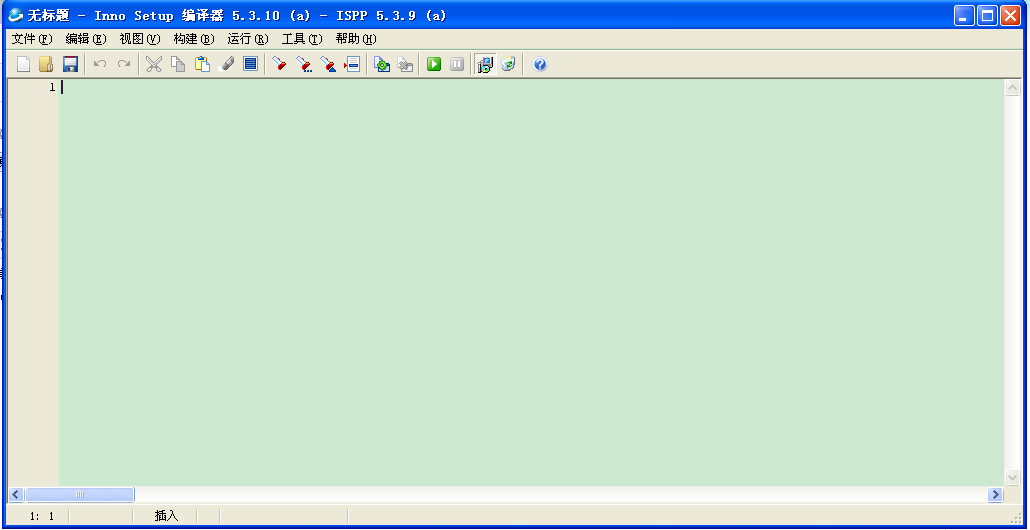
点击菜单栏“文件”——“新建”,出现如下界面
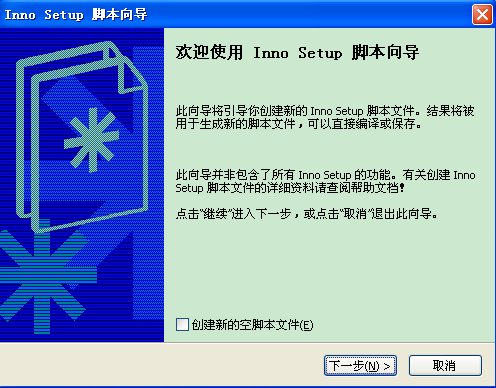
点击下一步,出现如下界面
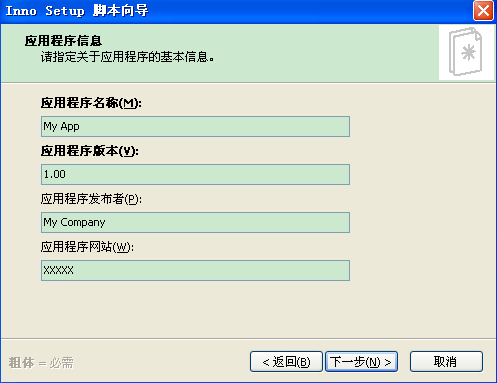
这里要填写程序的名字,如“My App”,用用版本“1.00”,应用程序的发布者“ My Company”,及应用程序的网站“XXXXX”,后两者可以不写。点击下一步出现如下界面
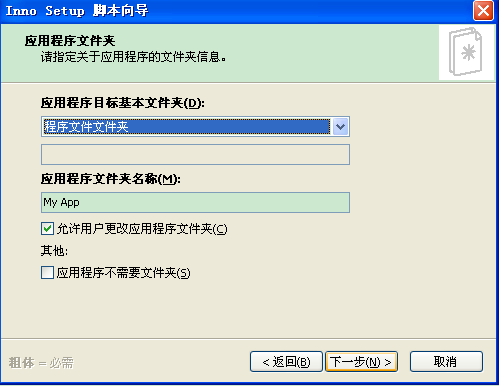
来这里基本不用更改,点击下一步,出现如下界面

这里首先要选择应用程序的这性文件,也就是XXXX.exe文件,点击右侧的浏览找到你的执行文件即可。下边的“允许用户在安装完成后启动应用程序”,勾选前面的对勾,即可,若禁止安装完成后就运行程序,可不选择此项。下边的“其他应用程序文件”比较重要,一般包含程序用到的一些DLL文件,配置文件(.ini文件),特殊的AxtiveX(.ocx)控件及Readme文件等,点击下一步,出现如下界面
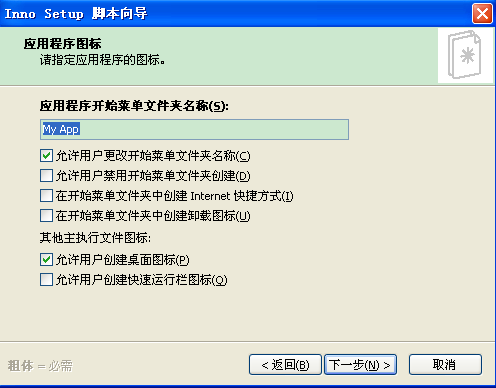
这里需要哪些功能,在前边打上对勾即可,点击下一步出现如下界面

这里可以选择许可文件,安装前的文件(如Readme文件等),安装后显示信息等,点击下一步,出现如下界面,
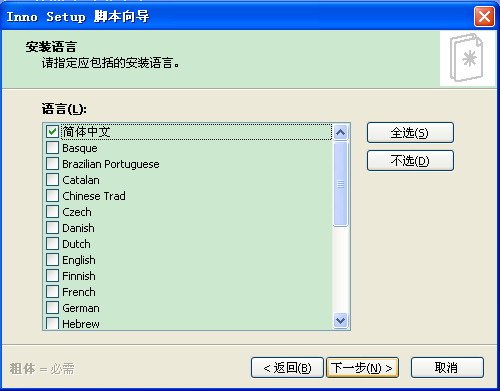
在此可选择语言,当然是“简体中文”,点击下一步,出现如下界面,
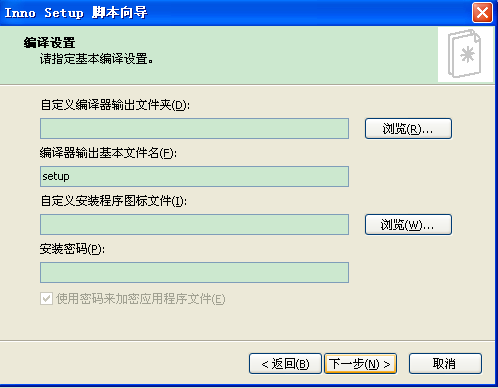
在这里选择编译文件的输出文件夹,输出地文件名等,还可以加载自定义的安装程序图标,填写完成后,点击下一步,出现如下界面

点击下一步,
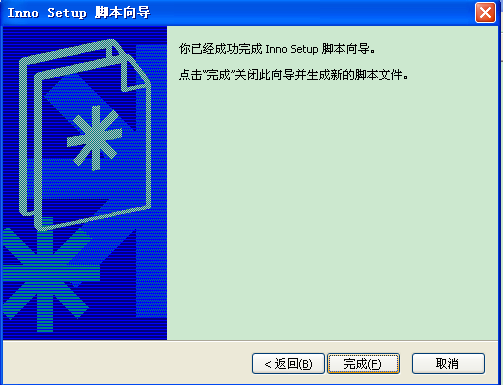
点击完成,进入Inno Setup的编译器,如下图,
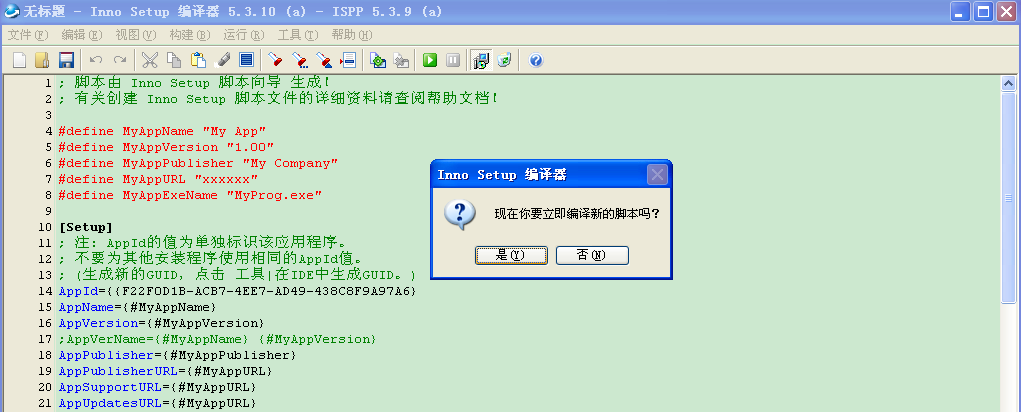
点击是,出现如下界面
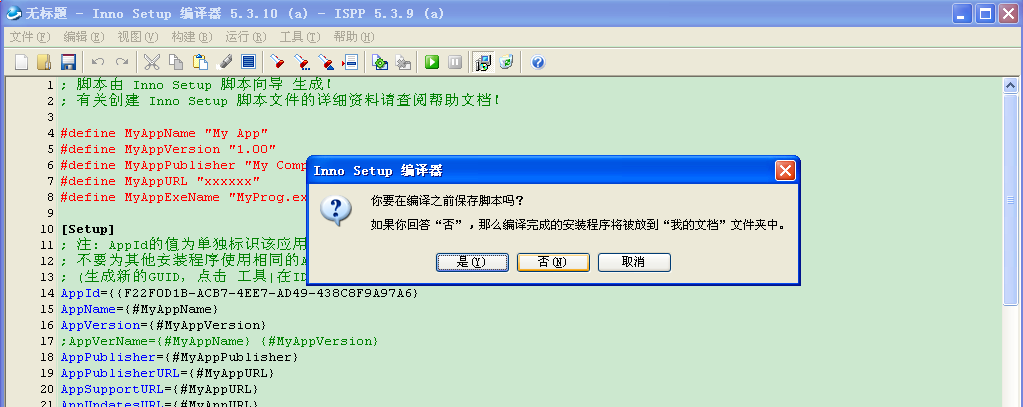
点击是,出现如下界面
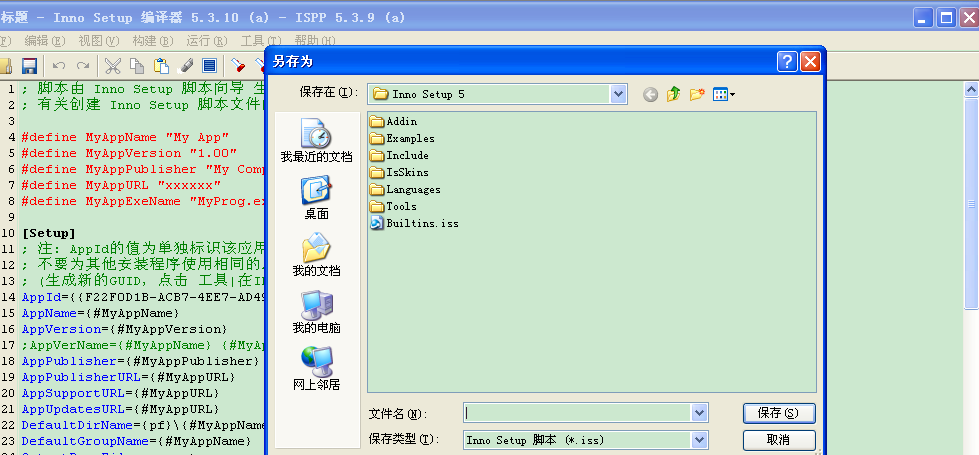
选择编译文本(.iss文件)的输出文件夹,之后便可见变得代码,如下
; 脚本由 Inno Setup 脚本向导 生成!
; 有关创建 Inno Setup 脚本文件的详细资料请查阅帮助文档!
#define MyAppName "3G NVS Viewer"
#define MyAppVersion "1.00"
#define MyAppExeName "LAUMp4Test.exe"
[Setup]
; 注: AppId的值为单独标识该应用程序。
; 不要为其他安装程序使用相同的AppId值。
; (生成新的GUID,点击 工具|在IDE中生成GUID。)
AppId={{140AF0C5-52A5-4ECD-AF8B-0037036B0549}
AppName={#MyAppName}
AppVersion={#MyAppVersion}
;AppVerName={#MyAppName} {#MyAppVersion}
DefaultDirName={pf}\{#MyAppName}
DefaultGroupName={#MyAppName}
InfoAfterFile=E:\MyProject\3G\modify\08060900\Client\bin\Readme.txt
OutputDir=E:\MyProject\3G\setup\Output
OutputBaseFilename=3G NVS Viewer setup_V1.00
Compression=lzma
SolidCompression=yes
[Languages]
Name: "chinesesimp"; MessagesFile: "compiler:Default.isl"
[Tasks]
Name: "desktopicon"; Description: "{cm:CreateDesktopIcon}"; GroupDescription: "{cm:AdditionalIcons}"; Flags: unchecked; OnlyBelowVersion: 0,6.1
[Files]
Source: "E:\MyProject\3G\modify\08060900\Client\bin\LAUMp4Test.exe"; DestDir: "{app}"; Flags: ignoreversion
Source: "E:\MyProject\3G\modify\08060900\Client\bin\config.ini"; DestDir: "{app}"; Flags: ignoreversion
Source: "E:\MyProject\3G\modify\08060900\Client\bin\en_resource.dll"; DestDir: "{app}"; Flags: ignoreversion
Source: "E:\MyProject\3G\modify\08060900\Client\bin\hi_h264dec_w.dll"; DestDir: "{app}"; Flags: ignoreversion
Source: "E:\MyProject\3G\modify\08060900\Client\bin\lang.ini"; DestDir: "{app}"; Flags: ignoreversion
Source: "E:\MyProject\3G\modify\08060900\Client\bin\LUSerParamX.ocx"; DestDir: "{app}"; Flags: ignoreversion
Source: "E:\MyProject\3G\modify\08060900\Client\bin\LUSerParamXEn.dll"; DestDir: "{app}"; Flags: ignoreversion
Source: "E:\MyProject\3G\modify\08060900\Client\bin\NetClient.dll"; DestDir: "{app}"; Flags: ignoreversion
Source: "E:\MyProject\3G\modify\08060900\Client\bin\NetHostSDK.dll"; DestDir: "{app}"; Flags: ignoreversion
Source: "E:\MyProject\3G\modify\08060900\Client\bin\Readme.txt"; DestDir: "{app}"; Flags: ignoreversion
Source: "E:\MyProject\3G\modify\08060900\Client\bin\RegOCX.bat"; DestDir: "{app}"; Flags: ignoreversion
Source: "E:\MyProject\3G\modify\08060900\Client\bin\LUSerParamX.ocx";DestDir: {app}; Flags: regserver
;最后一句在安装程序时自动注册LUSerParamX.ocx控件
; 注意: 不要在任何共享系统文件上使用“Flags: ignoreversion”
[Icons]
Name: "{group}\{#MyAppName}"; Filename: "{app}\{#MyAppExeName}";WorkingDir: "{app}" ;
Name: "{group}\{cm:UninstallProgram,{#MyAppName}}"; Filename: "{uninstallexe}";WorkingDir: "{app}" ;
Name: "{commondesktop}\{#MyAppName}"; Filename: "{app}\{#MyAppExeName}"; Tasks: desktopicon ;WorkingDir: "{app}" ;
;红色部分的代码实现在安装目录下读取.ini文件
[Run]
Filename: "{app}\{#MyAppExeName}"; Description: "{cm:LaunchProgram,{#StringChange(MyAppName, "&", "&&")}}"; Flags: nowait postinstall skipifsilent
至此简单的就打包完成了。
Inno setup 简单打包教程的更多相关文章
- inno setup详细使用教程
前段时间我完成了几个软件的汉化,想把它们打包起来,可是苦于我是一个很菜的鸟,很笨的瓜,只好上网找关于安装程序制作的文章.不幸我没能找到:-( 没法只好自己去华军软件园里找找制作安装程序的软件,并一把下 ...
- 使用Inno SetUp脚本打包Winform程序
在开发桌面程序时,往往需要用到打包工具将程序打包为exe可执行文件. 之前在项目中用了下 InstallShield Limited Edition for Visual Studio 2015,它 ...
- [InnoSetup]Inno Setup软件打包脚本
脚本由 Inno Setup 脚本向导 生成! ; 有关创建 Inno Setup 脚本文件的详细资料请查阅帮助文档! #define MyAppName "SFT期货交易系统&quo ...
- Inno Setup Winfrom 打包工具
1.下载并安装Inno Setup 编译器 2.安装完成后打开Inno Setup 编译器: 3.选择[用「脚本向导」创建新的脚本文件(S)]: 4.点击[下一步]: 5.填写制作后程序的基本信息: ...
- Inno Setup 5打包exe遇到的坑,做一个学习记录
; 脚本由 Inno Setup 脚本向导 生成!; 有关创建 Inno Setup 脚本文件的详细资料请查阅帮助文档! #define MyAppName "人员管理系统"#de ...
- 分享一个自用的 Inno Setup 软件打包脚本
此脚本支持打包mysql.安装mysql服务.安装windows服务.操作ini文件.操作注册表.高效压缩文件等功能,基本能满足常用的软件打包需求. ;定义各种常量 #define MyAppName ...
- inno setup 软件打包
2017-05-26 软件开发完毕以后,要进行打包发布,有几款打包用的软件很常见:innosetup,nullsoft,installshield.本人今天终于把自己独立开发的呈现软件打了包.第一个版 ...
- 本人亲测-Setup Factory打包教程(整理并优化)
Setup Factory 9 总结 一:安装完毕立刻启动 result = Shell.Execute(SessionVar.Expand("%AppFolder%\\消息助手.exe&q ...
- exe4j 打包jar包程序,inno setup complier打包所有
关于库: jar包中对于引用第三方库的话,需要再exe4j中引用. rxtx http://rxtx.qbang.org/wiki/index.php/Download
随机推荐
- 锋利的jQuery-7--一个$.fn.color插件的编写过程
编写一个设置和获取元素的color的插件: 首先实现第一个功能,设置: ;(function($){ $.fn.extend({ color:function(value){ return this. ...
- WPF 动态布局Grid
//开启线程加载 Action a = () => { ; ; var path = "../../face_img/"; var files = Directory.Get ...
- Source Insight 基本使用(1)-使用Source Insight查看Android Framework 源码
一.下载framework源码: google已经把framework源码托管在了gitHub上: https://github.com/android/platform_frameworks_bas ...
- 学习Linux下的IP地址地理位置信息显示工具nali
首先详细教程已经有前辈做了详细的安装和使用介绍,本人只是参照学习和记录下自己的实际操做. 本文参考档:http://www.cnblogs.com/mchina/archive/2012/12/24/ ...
- 简论:int i = 0
int i =0; 或许这就是i和0的缘分吧...
- 微信发明人竟是他!也是WeChat/Line/WhatsApp的发明者
赵建文,很多人不知道他是谁:说到微信大家都耳熟能详吧?没错,他就是初始微信发明人,同时也是WeChat/Line/WhatsApp的发明者!正是他的专利<一种基于或囊括手机电话本的即时通讯方法和 ...
- 腾讯sdk学到了
1. 获取文本的高度和宽度 + (CGFloat)heightForContent:(MyMsgTextModel *)content withWidth:(CGFloat)width { CGSiz ...
- ruby实现简易计算器
(这些文章都是从我的个人主页上粘贴过来的,大家也可以访问我的主页 www.iwangzheng.com) 回到家里,用的还是windows系统,ruby的编辑器换成了Aptana Studio 3 p ...
- facedetect
继续学习大神的博文http://www.cnblogs.com/tornadomeet/archive/2012/03/22/2411318.html
- tcp/IP点对点通信程序
点对点的通信 服务器端与客户端在建立连接之后创建一个进程 服务器端: 子进程用于接收主机的输入并将数据发送出去.父进程用于接收客户端的数据并输出到主机. 子进程一直等待主机的输入,输入的数据放在发送缓 ...
